dhcp 服务器搭建与配置
局域网组建方法DHCP服务器的安装与配置
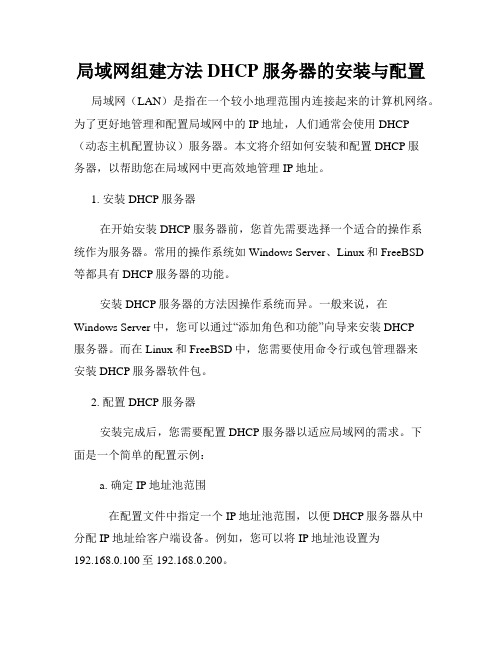
局域网组建方法DHCP服务器的安装与配置局域网(LAN)是指在一个较小地理范围内连接起来的计算机网络。
为了更好地管理和配置局域网中的IP地址,人们通常会使用DHCP(动态主机配置协议)服务器。
本文将介绍如何安装和配置DHCP服务器,以帮助您在局域网中更高效地管理IP地址。
1. 安装DHCP服务器在开始安装DHCP服务器前,您首先需要选择一个适合的操作系统作为服务器。
常用的操作系统如Windows Server、Linux和FreeBSD等都具有DHCP服务器的功能。
安装DHCP服务器的方法因操作系统而异。
一般来说,在Windows Server中,您可以通过“添加角色和功能”向导来安装DHCP服务器。
而在Linux和FreeBSD中,您需要使用命令行或包管理器来安装DHCP服务器软件包。
2. 配置DHCP服务器安装完成后,您需要配置DHCP服务器以适应局域网的需求。
下面是一个简单的配置示例:a. 确定IP地址池范围在配置文件中指定一个IP地址池范围,以便DHCP服务器从中分配IP地址给客户端设备。
例如,您可以将IP地址池设置为192.168.0.100至192.168.0.200。
b. 设置网关和DNS服务器确保您在配置文件中设置了正确的网关和DNS服务器地址。
这些信息将被DHCP服务器分配给局域网中的客户端设备,以便它们能够与外部网络进行通信。
c. 配置租约时间租约时间指的是DHCP租约的有效期。
您可以在配置文件中设置一个适当的租约时间,以确保客户端设备可以持续使用IP地址,同时避免地址资源的浪费。
d. 其他可选配置DHCP服务器还支持其他配置选项,如设置固定IP地址分配、启用DHCP中继等。
您可以根据局域网的具体需求进行相应的配置。
3. 启动和测试DHCP服务器配置完成后,您需要启动DHCP服务器并进行测试。
确保您的服务器正确运行,并能够为局域网中的客户端设备提供IP地址、网关和DNS服务器信息。
DHCP服务器的安装与配置

DHCP服务器的安装与配置DHCP服务器的安装与配置一、介绍DHCP(Dynamic Host Configuration Protocol)服务器是一种网络协议,它提供了自动分配IP地址以及其他网络配置参数的功能。
本文档将详细介绍如何安装与配置DHCP服务器。
二、环境准备在开始安装与配置DHCP服务器之前,需要确保以下环境准备工作已完成:1:确保服务器已连接到网络,并具有管理员权限。
2:确保操作系统为支持DHCP协议的版本,如WindowsServer 2016:3:确保网络中存在可用的IP地址段供DHCP服务器进行分配。
三、安装DHCP服务器下面是安装DHCP服务器的步骤:1:打开服务器管理器。
2:在左侧导航栏中选择“添加角色和功能”。
3:在“添加角色和功能向导”中,选择“基于角色或基于功能的安装”。
4:在选择“服务器池”时,选择自己的服务器并“下一步”。
5:在选择“服务器角色”页面上,选择“DHCP服务器”并“下一步”。
6:在“添加角色服务”对话框上,“下一步”。
7:在“选择功能”页面上,选择“DHCP服务器”并“下一步”。
8:在“安装”页面上,“下一步”。
9:在“功能安装”页面上,“下一步”。
10:在“安装”页面上,等待安装过程完成。
11:在“安装结果”页面上,“关闭”。
四、配置DHCP服务器一旦DHCP服务器安装完成,接下来需要进行配置。
1:打开“服务器管理器”,并选择“工具”>“DHCP”。
2:在“DHCP”窗口中,选择自己的服务器名,并右键“IPv4”。
3:选择“新建范围”,并根据需要输入相关信息,如“范围名称”、“起始IP地址”、“结束IP地址”等。
4:“下一步”并按照向导的提示完成范围创建。
5:在“DHCP”窗口中,选择自己的服务器名,并右键“范围选项”。
6:选择“新建选项”,并根据需要输入相关信息,如“选项类型”、“选项值”等。
7:“确定”并按照需要创建其他选项。
8:在“DHCP”窗口中,选择自己的服务器名,并右键“服务器选项”。
dhcp服务器配置

dhcp服务器配置DHCP服务器配置DHCP(Dynamic Host Configuration Protocol)是一种网络协议,用于分配与管理网络上的IP地址。
DHCP服务器负责为网络中的设备分配IP地址、子网掩码、默认网关以及其他与网络连接相关的配置参数。
在本文中,我们将详细介绍如何配置DHCP服务器。
我们将使用Windows Server操作系统作为示例,但大多数操作系统的DHCP配置过程类似。
1. 安装DHCP服务器角色首先,我们需要在Windows Server上安装DHCP服务器角色。
打开服务器管理器,选择“添加角色和功能”,进入服务器角色列表。
在列表中找到DHCP服务器,并勾选该选项。
按照向导的指示完成安装过程。
2. 配置DHCP服务器安装完成后,我们需要对DHCP服务器进行基本配置。
打开DHCP 服务器管理工具,找到新建的DHCP服务器。
2.1 创建新的范围在DHCP服务器管理工具中,点击“服务器名称”下的“IPv4”节点。
右键点击“IPv4”,选择“新建范围”。
按照向导的指示,输入范围的名称、起始IP地址、结束IP地址、子网掩码等信息。
还可以设置租约时间、DNS服务器和WINS服务器。
2.2 配置作用域选项作用域选项允许我们为特定的作用域(范围)设置全局参数。
在DHCP服务器管理工具中,右键点击“作用域”,选择“属性”。
在属性对话框中,点击“作用域选项”标签。
在这里,我们可以配置设置如网关、域名、DNS服务器等选项。
根据需要进行配置,并点击“确定”保存更改。
3. 配置范围设置在DHCP服务器范围中,不仅可以设置IP地址范围,还可以配置其他设置,例如IP地址预留、排除的IP地址范围等。
3.1 IP地址预留在某些情况下,我们可能希望为特定设备分配固定的IP地址。
这可以通过预留IP地址来实现。
在DHCP服务器管理工具中,右键点击特定的范围,选择“新建预留”。
在预留IP地址对话框中,输入设备的MAC地址和IP地址,点击“确定”保存更改。
DHCP服务器详细配置

DHCP服务器详细配置DHCP(动态主机配置协议)服务器是一种网络服务,用于自动分配IP地址和相关的网络配置信息给连接到网络上的计算机设备。
正确配置DHCP服务器可以有效地管理和优化网络资源。
下面将详细介绍DHCP服务器的配置过程。
一、安装DHCP服务器软件首先,需要安装适合的DHCP服务器软件。
常见的DHCP服务器软件包括ISC DHCP、Microsoft DHCP Server等。
二、分配IP地址池为了让DHCP服务器正确分配IP地址,需要设置IP地址池。
IP地址池是指一定范围内的IP地址,DHCP服务器将从这个地址池中选择可用的地址分配给客户端设备。
三、设置子网掩码在配置DHCP服务器时,需要指定子网掩码。
子网掩码用于确定IP 地址的网络部分和主机部分。
通过正确设置子网掩码,可以实现更好的网络规划和管理。
四、配置默认网关除了IP地址和子网掩码,DHCP服务器还需要配置默认网关。
默认网关是指一个网络中接收IP数据包的设备,该设备用于将数据包转发到其他网络。
五、设定租期时长租期时长是指DHCP服务器分配给客户端设备的IP地址的有效期。
在配置DHCP服务器时,可以根据需求设置不同的租期时长。
较短的租期时长可以实现更频繁的IP地址更新,而较长的租期时长则可以减少地址分配的开销。
六、配置DNS服务器DNS(域名系统)用于将域名转换为对应的IP地址。
在DHCP服务器的配置过程中,需要指定一个或多个可用的DNS服务器地址,以便客户端设备能够正确解析域名。
七、指定域名服务器在某些网络环境下,需要通过域名服务器指定特定的域名。
通过DHCP服务器的配置,可以设置一个或多个域名服务器地址,以便客户端设备能够获取所需的域名信息。
八、启用DHCP服务器完成以上配置后,将DHCP服务器设置为启用状态,使其能够接受来自客户端设备的DHCP请求,并分配相应的IP地址和网络配置信息。
九、监测和故障排除在配置完DHCP服务器后,需要进行监测和故障排除。
dhcp服务器设置

DHCP服务器设置什么是DHCP服务器?动态主机配置协议(DHCP)是一种网络协议,用于自动分配IP地址和其他网络配置参数给计算机。
DHCP服务器是负责管理和分配IP地址以及其他网络配置参数的服务器。
为什么要设置DHCP服务器?在一个局域网中,有许多计算机和设备需要连接到网络并获得一个可用的IP 地址。
手动为每台计算机和设备配置IP地址是十分繁琐的。
而DHCP服务器可以自动为每个连接到网络的设备提供一个唯一的IP地址,极大地简化了网络管理工作。
DHCP服务器的基本配置1.安装DHCP服务器首先,我们需要在服务器上安装DHCP服务器软件。
常见的DHCP服务器软件有ISC DHCP和Microsoft DHCP Server等。
使用包管理器或者官方网站提供的安装包进行安装。
2.配置DHCP服务器在安装完成后,需要配置DHCP服务器的一些基本信息,例如默认网关、DNS服务器、IP地址池和租约时间等。
–打开DHCP服务器配置文件:/etc/dhcp/dhcpd.conf(对于ISC DHCP)或者在服务器管理工具中找到相应的配置选项(对于Microsoft DHCP Server)。
–指定默认网关:option routers <网关IP地址>。
–指定DNS服务器:option domain-name-servers <DNS服务器IP地址>。
–配置IP地址池:subnet <网络地址> netmask <子网掩码> { range <起始IP> <结束IP>; }。
–设置租约时间:default-lease-time <默认租约时间>;和max-lease-time <最大租约时间>;。
注意:具体的配置选项和语法可能会因DHCP服务器软件而有所不同,请参考相应的文档或官方网站获取更详细的配置信息。
3.启动和测试DHCP服务器配置完成后,启动DHCP服务器以开始为设备提供IP地址和其他配置参数。
DHCP服务器的安装与配置
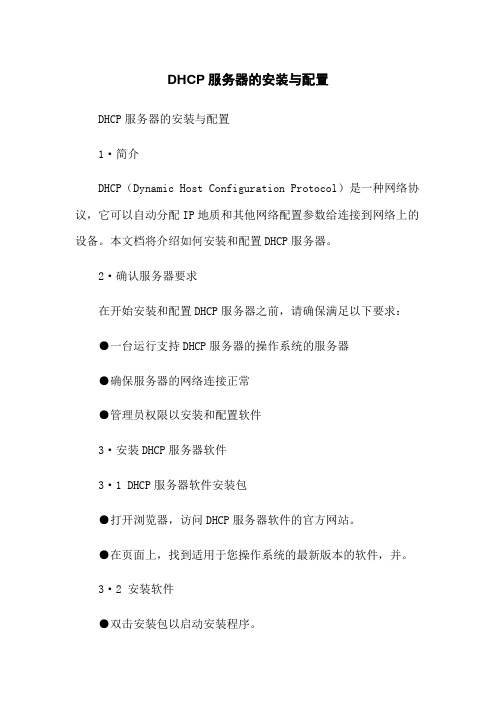
DHCP服务器的安装与配置DHCP服务器的安装与配置1·简介DHCP(Dynamic Host Configuration Protocol)是一种网络协议,它可以自动分配IP地质和其他网络配置参数给连接到网络上的设备。
本文档将介绍如何安装和配置DHCP服务器。
2·确认服务器要求在开始安装和配置DHCP服务器之前,请确保满足以下要求:●一台运行支持DHCP服务器的操作系统的服务器●确保服务器的网络连接正常●管理员权限以安装和配置软件3·安装DHCP服务器软件3·1 DHCP服务器软件安装包●打开浏览器,访问DHCP服务器软件的官方网站。
●在页面上,找到适用于您操作系统的最新版本的软件,并。
3·2 安装软件●双击安装包以启动安装程序。
●按照安装向导的指示,选择安装位置、许可协议以及其他选项。
●等待安装程序完成安装。
4·配置DHCP服务器4·1 打开DHCP服务器配置工具●在安装完成后,找到并打开DHCP服务器配置工具。
●这个配置工具可能是一个独立的应用程序,也可能是一个控制面板选项。
4·2 配置IP地质范围●在DHCP服务器配置工具中,找到IP地质范围设置选项。
●输入一个起始IP地质和一个结束IP地质,以定义DHCP服务器可以分配的IP地质范围。
4·3 配置其他网络参数●在DHCP服务器配置工具中,您可以配置其他网络参数,如默认网关、子网掩码和DNS服务器。
●根据需要,输入相应的值,并保存更改。
4·4 启用DHCP服务器●在DHCP服务器配置工具中,找到一个选项来启用DHCP服务器。
●确保该选项处于启用状态,并保存更改。
5·测试DHCP服务器5·1 连接设备到网络●将设备(如计算机或方式)连接到配置了DHCP服务器的网络中。
5·2 检查设备的IP地质●在设备的网络设置中,查看分配给设备的IP地质是否在DHCP服务器配置的范围内。
配置DHCP服务器
配置DHCP服务器DHCP服务器的配置DHCP服务器(Dynamic Host Configuration Protocol server)是一种能够自动分配IP地址、子网掩码、默认网关等网络参数的设备或软件。
它可以减轻网络管理员的工作压力,提高网络管理效率。
本文将介绍如何配置DHCP服务器。
一、了解DHCP服务器在开始配置DHCP服务器之前,首先需要了解DHCP服务器的基本原理和作用。
DHCP服务器通过DHCP协议向客户端分配网络地址,从而实现自动化的网络配置。
DHCP服务器可以在局域网或广域网上提供IP地址的分配服务,以管理分配的IP地址、子网掩码、默认网关和DNS服务器的信息。
二、配置DHCP服务器1. 准备工作在配置DHCP服务器之前,需要先确认服务器本身是否获得了IP地址。
通常情况下,DHCP服务器需要手动配置一个静态IP地址以便其他设备能够与其通信。
2. 安装DHCP服务器软件在Linux服务器上,可以使用dhcpd软件来实现DHCP服务器的功能。
在Windows服务器上,可以使用Windows自带的DHCP管理工具来实现DHCP服务器的配置。
3. 配置DHCP服务器在Linux服务器上,可以通过修改/etc/dhcp/dhcpd.conf文件来实现DHCP服务器的配置。
在Windows服务器上,可以通过Windows自带的管理工具来配置DHCP服务器。
以下是一份样例配置文件:subnet 192.168.1.0 netmask 255.255.255.0 {range 192.168.1.100 192.168.1.200;option subnet-mask 255.255.255.0;option routers 192.168.1.1;option domain-name-servers 8.8.8.8, 8.8.4.4;default-lease-time 600;max-lease-time 7200;}以上配置文件中,subnet指定了子网地址,range指定了分配的IP 地址范围,option列出了分配的参数选项,default-lease-time表示默认租约时间(以秒为单位),max-lease-time表示最大租约时间(以秒为单位)。
服务器配置WinDHCP服务器配置与管理
服务器配置WinDHCP服务器配置与管理一、DHCP 服务器的工作原理DHCP 服务器的工作过程主要分为四个阶段:发现(Discover)、提供(Offer)、请求(Request)和确认(ACK)。
当客户端设备(如计算机、手机等)接入网络时,它会广播一个DHCP 发现消息,以寻找可用的 DHCP 服务器。
网络中的 DHCP 服务器接收到这个发现消息后,会从可用的 IP 地址池中选择一个合适的 IP 地址,并向客户端发送一个 DHCP 提供消息,其中包含了分配给客户端的 IP 地址、子网掩码、默认网关、DNS 服务器等网络参数。
客户端收到多个 DHCP 服务器的提供消息后,会选择其中一个,并向该服务器发送一个 DHCP 请求消息,请求使用所提供的网络参数。
DHCP 服务器接收到请求消息后,会向客户端发送一个确认消息,确认分配给客户端的网络参数。
此时,客户端就可以使用这些网络参数进行网络通信了。
二、WinDHCP 服务器的安装在 Windows Server 操作系统中,安装 DHCP 服务器的步骤如下:1、打开“服务器管理器”,选择“添加角色和功能”。
2、在“添加角色和功能向导”中,依次点击“下一步”,直到进入“选择服务器角色”页面。
3、在“选择服务器角色”页面中,勾选“DHCP 服务器”,然后点击“下一步”。
4、根据向导的提示,完成 DHCP 服务器的安装。
安装完成后,需要对 DHCP 服务器进行授权,只有经过授权的DHCP 服务器才能在网络中正常工作。
三、WinDHCP 服务器的配置1、打开“DHCP 管理器”在 Windows Server 操作系统中,可以通过“服务器管理器”中的“工具”菜单打开“DHCP 管理器”。
2、创建 DHCP 作用域作用域是 DHCP 服务器为客户端分配 IP 地址的范围。
在“DHCP 管理器”中,右键单击服务器名称,选择“新建作用域”。
在“新建作用域向导”中,需要设置作用域的名称、起始 IP 地址、结束 IP 地址、子网掩码、排除的 IP 地址范围(如服务器的固定 IP 地址)、租约期限等参数。
DHCP服务器安装和配置
DHCP服务器安装和配置DHCP(动态主机配置协议)是一种网络协议,用于自动分配IP地址、子网掩码、默认网关和其他网络配置信息给计算机设备。
在大型网络中,手动为每个设备配置网络信息是一项繁琐且容易出错的任务。
而利用DHCP服务器进行自动分配可以大大简化网络管理工作。
以下是有关DHCP服务器安装和配置的详细步骤:1. 选择和安装DHCP服务器软件:市面上有许多不同的DHCP服务器软件可供选择,如Windows Server自带的DHCP服务器功能、ISC DHCP Server、Cisco Network Registrar等。
根据自己的需求选择适合的软件,并按照其提供的安装指南进行安装。
2.配置DHCP服务器:安装完DHCP服务器软件后,需要对其进行配置以满足网络的需求。
配置主要包括以下几个方面:-IP地址池设置:定义可以分配的IP地址范围,包括起始IP地址和结束IP地址。
确保设置的IP地址范围能够满足网络中所有设备的需求。
-子网掩码设置:定义子网掩码,用于指示网络中每个主机的IP地址的网络和主机部分。
-默认网关设置:定义网络中所有设备的默认网关,用于指示无法通过本地网络访问的目的地数据包的下一跳地址。
-DNS服务器设置:定义网络中所有设备所使用的DNS服务器。
DNS服务器负责将域名转换为对应的IP地址。
-租约设置:定义从DHCP服务器分配给设备的IP地址的租约时间。
租约时间结束后,如果设备仍然需要IP地址,将向DHCP服务器发送续租请求。
-静态IP地址分配:可以设置静态IP地址分配,以确保一些设备始终被分配相同的IP地址,这对于需要固定IP地址的设备非常重要。
3.启动DHCP服务器并监控:配置完成后,启动DHCP服务器,并监控其运行状态。
可以通过检查DHCP服务器日志来了解设备的IP地址分配情况,以及及时发现和解决可能的问题。
4.配置网络设备以使用DHCP:在网络中的每个设备上,将网络设置配置为使用DHCP来获取IP地址和其他网络配置信息。
局域网组建中的DHCP服务器配置与分配
局域网组建中的DHCP服务器配置与分配局域网是一个有限范围内的网络,它可以包含多个计算机、服务器和其他网络设备。
为了实现计算机在局域网中的连接和通信,配置合适的IP地址是必要的。
而在局域网组建过程中,动态主机配置协议(Dynamic Host Configuration Protocol,简称DHCP)的服务器配置与分配是非常重要的一步。
一、DHCP服务器配置DHCP服务器是一种网络设备,负责分配IP地址和其他网络配置给连接到局域网中的计算机。
在局域网组建过程中,正确配置DHCP服务器是确保网络正常运行的关键。
首先,我们需要为局域网中的DHCP服务器分配一个固定的IP地址。
这个IP地址需要在局域网的IP地址范围内,但不能与其他设备冲突。
通常情况下,我们会设置DHCP服务器的IP地址为局域网中的第一个可用地址,即局域网的起始IP地址。
其次,我们需要设置DHCP服务器的租约时间。
租约时间指的是DHCP服务器分配给计算机的IP地址的有效时间。
在这个时间到期之前,计算机可以继续使用该IP地址。
通常情况下,租约时间会设置为几个小时或几天,以便在局域网中有需要重新分配IP地址的情况下,可以及时释放以节约IP资源。
另外,在配置DHCP服务器时,我们还可以设置其他参数,如默认网关、DNS服务器等。
这些参数可以根据实际需求进行配置,以确保计算机在连接到局域网后能够正常访问互联网和其他网络资源。
二、DHCP地址分配DHCP服务器通过地址分配来为连接到局域网中的计算机提供IP地址。
地址分配可以分为静态分配和动态分配两种方式。
静态分配是指事先将IP地址与计算机的MAC地址进行绑定,在计算机连接到局域网时,DHCP服务器会根据MAC地址分配预设的IP地址给计算机。
这种方式适用于对IP地址有特殊要求或需要长期稳定IP地址的设备,如服务器等。
动态分配是指DHCP服务器根据一定的规则按需分配IP地址给计算机。
当计算机连接到局域网时,DHCP服务器会为其分配一个可用的IP地址,并记录分配信息。
- 1、下载文档前请自行甄别文档内容的完整性,平台不提供额外的编辑、内容补充、找答案等附加服务。
- 2、"仅部分预览"的文档,不可在线预览部分如存在完整性等问题,可反馈申请退款(可完整预览的文档不适用该条件!)。
- 3、如文档侵犯您的权益,请联系客服反馈,我们会尽快为您处理(人工客服工作时间:9:00-18:30)。
dhcp 服务器搭建与配置1. 单个网段
(1)yum install -y dhcp.x86_64
(2) /etc/dhcp/dhcpd.conf ----------主配置文件
(3) man 5 dhcpd.conf ---------查看配置文件的帮助手册
(4) vim /etc/dhcp/dhcpd.conf
ddns-update-style interim; //配置dhcp与dns的互动更新模式
ignore client-updates;
subnet 192.168.1.0 netmask 255.255.255.0{ //设置子网声明
option routers 192.168.1.254; // 网关
option subnet-mask 255.255.255.0; //子网掩码
option domain-name-servers 222.222.222.222; //DNS服务器IP option time-offset -18000;
range dynamic-bootp 192.168.1.105 191.168.1.254; //IP地址池 default -lease-time 21600; //默认的租期时间
max-lease-time 43200; //最大租赁时间
host laoban { //为特定主机绑定IP
hardware ethernet 00:0c:29:16:63:dc; //特定主机的mac地址 fixed-address 192.168.1.188;
}
}
(5) service dhcpd restart
(6) lsof -i:67 //监听端口号UDP 67
(7) 测试机上,与该DHCP服务器上,设置网卡均为“仅主机”
且,“编辑”--“虚拟网络编辑器---,仅主机,将默认的 dhcp 服务去掉 windows cmd 下
ipconfig /all -------- 查看有关IP的所有信息
ipconfig /release --------释放现有的IP
ipconfig /renew --------重新获取IP
2. 超级作用域 ==> 多网段
//网段1.0的分配完之后,才分配10.0的网段,但是会出现获得的IP混乱,使得不能上网,最好配合DHCP中继代理一起使用
(3) /etc/init.d/dhcrelay start //中继配置文件
4. /etc/sysconfig/dhcpd ------指定DHCP服务运行的网卡 /var/lib/dhcpd/dhcpd.leases //DHCP租用记录。
